

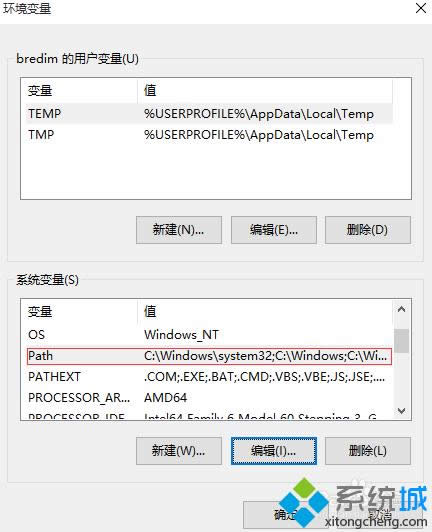
|
Windows 8是美国微软开发的新一代操作系统,Windows 8共有4个发行版本,分别面向不同用户和设备。于2012年10月26日发布。微软在Windows 8操作系统上对界面做了相当大的调整。取消了经典主题以及Windows 7和Vista的Aero效果,加入了ModernUI,和Windows传统界面并存。同时Windows徽标大幅简化,以反映新的Modern UI风格。前身旗形标志转化成梯形。 Windows 8是美国微软开发的新一代操作系统,Windows 8共有4个发行版本,分别面向不同用户和设备。于2012年10月26日发布。微软在Windows 8操作系统上对界面做了相当大的调整。取消了经典主题以及Windows 7和Vista的Aero效果,加入了ModernUI,和Windows传统界面并存。同时Windows徽标大幅简化,以反映新的Modern UI风格。前身旗形标志转化成梯形。 Windows8系统中的cmd命令并没有配置启动python程序,很多用户都不知道如何启动python程序,大家通过修改PATH路径的方式来解决这一问题。下面小编和大家讲解win8系统启动python程序的方法,阅读下文,具体解决步骤就在下面,感兴趣的用户不妨一起来学习下。 具体方法如下: 1、Python软件安装完成后,在桌面的“计算机”图标单击右键并在弹出的菜单中选择最后一项“属性”;
2、选择“高级系统设置”。Windows 8/10以外的系统此步可能没有,直接进行下一步即可;
3、在“系统属性”的“高级”选项卡中,选择“环境变量”;
4、在“环境变量”对话框的“系统变量”中选取“Path”,然后单击“编辑”;
5、在“编辑系统变量”中,变量值的最后添加“;”,并将Python所在的路径添加在分号后边。默认路径的添加值如下:;C:\Python27 全部点击“确定”后及完成设置;
6、验证是否配置完成。打开cmd命令提示符,在命令提示符中输入python,然后点击回车,这时候我们会看到如图的文字;
7、如果没有出现上一步的文字,那么需要重新检查哪一步出错了,并重新按照教程再设置一次。 上述教程内容就是win8系统启动python程序的方法,操作起来也非常简单,希望对大家有所帮助吧。 Windows 8是对云计算、智能移动设备、自然人机交互等新技术新概念的全面融合,也是“三屏一云”战略的一个重要环节。Windows 8提供了一个跨越电脑、笔记本电脑、平板电脑和智能手机的统一平台。 Windows 8是对云计算、智能移动设备、自然人机交互等新技术新概念的全面融合,也是“三屏一云”战略的一个重要环节。Windows 8提供了一个跨越电脑、笔记本电脑、平板电脑和智能手机的统一平台。 |
温馨提示:喜欢本站的话,请收藏一下本站!